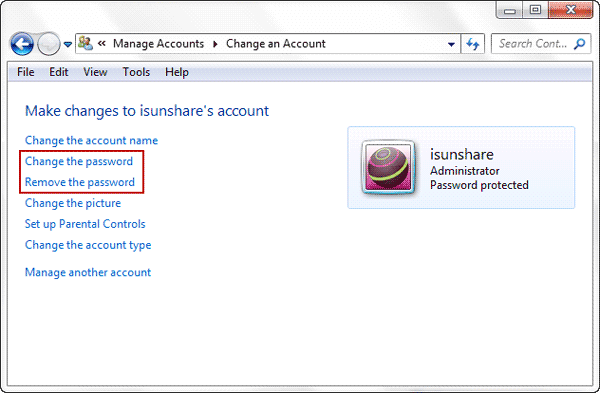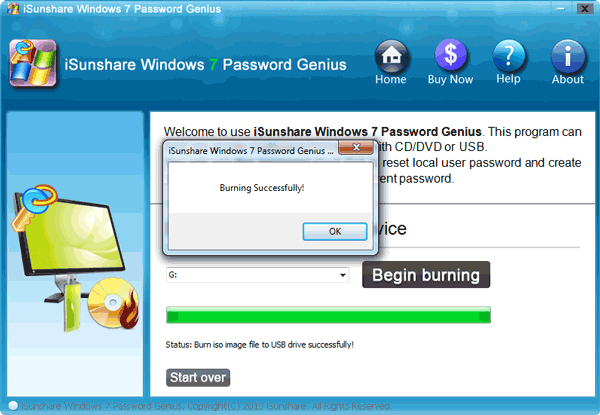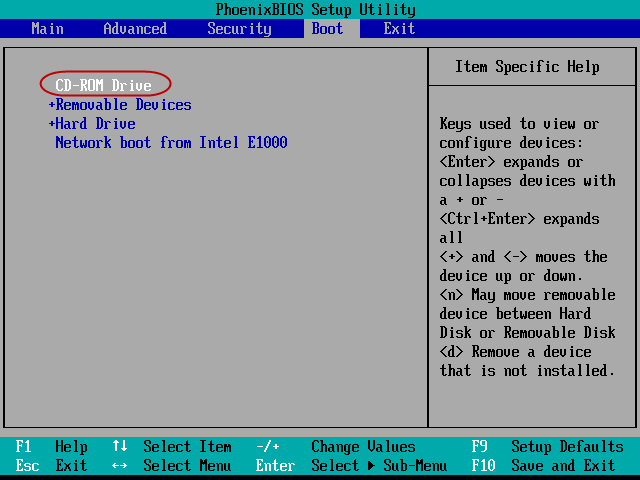Mot de Passe Windows 7 Oublié, Pas de Disque de Réinitialisation - Comment y Accéder?
"Que puis-je faire pour accéder à mon ordinateur Windows 7 si j'ai oublié le mot de passe Windows 7 et qu'aucun disque de réinitialisation de mot de passe n'a été créé à l'avance?" C'est une voix habituelle remplie d'inquiétude et d'anxiété. En fait, les choses ne se sont pas si mal passées que vous le pensez à ce moment-là. Et ce qui peut empêcher que de mauvaises choses ne se produisent, c'est la réinitialisation instantanée du mot de passe Windows 7 oublié et l'accès à l'ordinateur Windows 7 dès que possible avec des moyens efficaces.
Quatre options pour réinitialiser le mot de passe Windows 7 oublié sans disque:
- Un: Accès à Windows 7 avec un Compte Administrateur
- Deux: Récupérer le Mot de Passe Oublié de Windows 7 avec le CD d'Installation de Windows
- Trois: Accédez à Windows 7 avec Ophcrack
- Quatre: Réinitialisez Facilement le Mot de Passe Windows 7 avec l'Outil de Mot de Passe iSunshare
Un: Accès à Windows 7 avec un Compte Administrateur
Si vous venez d'oublier le mot de passe d'un utilisateur standard et que vous disposez en même temps d'un compte avec des privilèges d'administrateur, vous pouvez vous connecter à Windows 7 avec ce compte, puis modifier ou supprimer le mot de passe des autres utilisateurs sur le panneau de configuration.
1-1 Cliquez sur Start et ouvrez Control Panel.
1-2 Sélectionnez User Accounts and Family Safety User Accounts.
1-3 Appuyez sur Add or remove user account sous Comptes d'utilisateurs. Vous verrez tous les comptes activés répertoriés.
1-4 Choisissez le compte dont vous souhaitez changer le mot de passe.
1-5 Cliquez sur Change the password ou Remove the password.
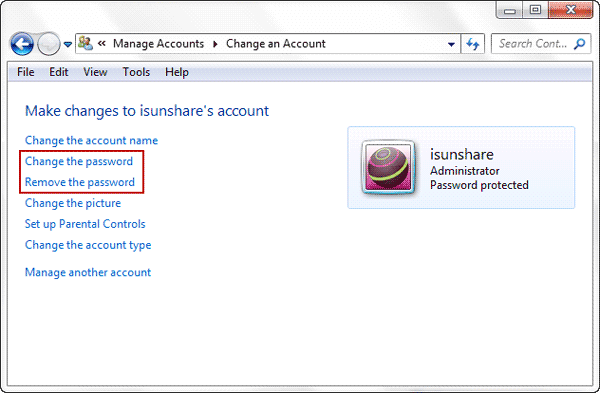
1-6 Saisissez le nouveau mot de passe du compte pour changer le mot de passe oublié ou cliquez sur le bouton Remove the password pour supprimer le mot de passe Windows oublié.
Passage connexe: réinitialisation du mot de passe administrateur Windows 7
Deux: Récupérer le Mot de Passe Oublié de Windows 7 avec le CD d'Installation de Windows
Préparation: un CD ou DVD d'installation de Windows. Ou tout CD ou DVD Windows 7, Vista ou XP.
Étape 1: Démarrez à partir du CD d'installation.
Dès que vous allumez votre PC, appuyez sur SUPPR ou F2 pour accéder à l'écran de configuration du BIOS dans Windows 7. Déplacez l'option du CD-ROM au premier emplacement du disque de démarrage. Enregistrez et redémarrez votre PC, il démarrera instantanément à partir du CD.
Étape 2: Sélectionnez Repair Windows et accédez à l'invite de commande.
Lorsque votre ordinateur démarre à partir du CD, vous devez cliquer sur l'option de repair your computer , puis choisissez Command Prompt parmi diverses options.
Étape 3: Récupérez le mot de passe Windows 7 avec des commandes.
3-1 Tapez: copy c:\windows\system32\sethc.exe c:\f
3-2 Tapez: copy /y c:\windows\system32\cmd.exe c:\windows\system32\sethc.exe
3-3 Quittez le CD d'installation et redémarrez votre PC.
Étape 4: réinitialisez le mot de passe Windows 7.
Lorsque l'écran de connexion Windows apparaît, appuyez sur la touche Shift 5 fois pour afficher l'interface de ligne de commande. Maintenant, tapez la commande net user <your name> <your new password> pour réinitialiser le mot de passe de l'utilisateur Windows 7.
Par exemple, l'utilisateur net isunshare 12345. Cela signifie que le mot de passe "isunshare" serait réinitialisé à 12345.
Le travail de réinitialisation du mot de passe est terminé jusqu'à présent. Mais sethc.exe a été couvert. Utilisez maintenant la commande c:\sethc.exe file back to c:\windows\system32\sethc.exe to restore the original sethc.exe file. Après la réinitialisation du mot de passe oublié de Windows 7 avec le CD d'installation, redémarrez et accédez à l'ordinateur Windows 7 avec le nouveau mot de passe.
Passage connexe: Comment réinitialiser le mot de passe Windows sans CD d'installation
Trois: Accédez à Windows 7 avec Ophcrack
Le cracker de mot de passe Windows Ophcrack est de loin le meilleur logiciel gratuit de Windows Password Genius. C'est assez rapide et facile pour un novice en informatique qui n'a qu'une connaissance de base de Windows. Si vous ne voulez pas graver Ophcrack sur un CD, Ophcrack Vista free live cdsera wplus pratique à utiliser. Être capable de récupérer le mot de passe Windows oublié sans entrer dans Windows.
>> Téléchargez le live cd gratuit d'Ophcrack Vista..
Le live cd gratuit d'Ophcrack Vista s'applique uniquement au mot de passe Windows combiné à moins de 5 chiffres. Si vous souhaitez récupérer un mot de passe plus long avec des caractères, vous devez choisir un outil Windows Password Genius plus avancé.
>> Démarrez votre ordinateur à partir du live cd Ophcrack..
autres touches Configuration du système Windows dans l'option de configuration du BIOS. Sélectionnez CD-ROM comme premier disque de démarrage. Et puis enregistrez les modifications et redémarrez votre ordinateur à nouveau.
>> Récupérez le mot de passe Windows 7..
Vous verrez Ophcrack s'exécuter et trouver le mot de passe Windows 7 automatiquement pour vous. Ensuite, le mot de passe sera trouvé et affiché dans une liste. Mais si votre mot de passe contient des caractères, le mot de passe Windows 7 ne sera pas trouvé. Vous pouvez maintenant accéder à Windows 7 avec le mot de passe récupéré.
Passage connexe: Ophcrack Windows 7 aucune table trouvée - comment faire
Quatre: Réinitialisez Facilement le Mot de Passe Windows 7 avec l'Outil de Mot de Passe iSunshare
Si vous ne pouvez pas vous connecter avec un autre compte administrateur pour réinitialiser le mot de passe Windows 7 et que vous n'avez pas de disque de réinitialisation, ne soyez pas déçu. Vous avez toujours la possibilité d'accéder à votre ordinateur sans perdre de données ni réinstaller le système. Cette méthode vous montre comment utiliser un logiciel de récupération de mot de passe pour créer un disque de réinitialisation de mot de passe tiers et comment l'utiliser pour réinitialiser le mot de passe oublié pour un ordinateur Windows 7.
1. Téléchargez et installez Windows 7 Password Genius sur un ordinateur accessible.
2. Créez un disque de réinitialisation de mot de passe avec un périphérique USB ou un CD/ DVD.
Insérez un périphérique USB ou un CD/ DVD-ROM inscriptible dans l'ordinateur accessible et sélectionnez-le dans le logiciel de récupération. Cliquez sur Begin burning, et attendez quelques minutes jusqu'à ce que le disque de réinitialisation du mot de passe soit correctement gravé dans le périphérique de suppression.
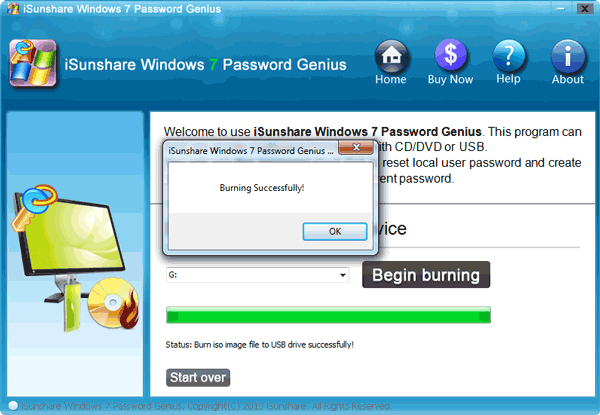
3. Définissez le démarrage de l'ordinateur verrouillé à partir d'un périphérique USB ou d'un CD/ DVD.
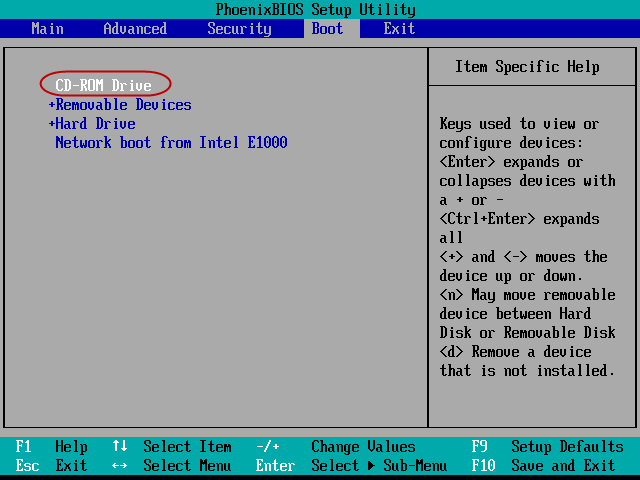
4. Démarrez l'ordinateur verrouillé à partir d'un périphérique USB ou d'un C / DVD.
5. Supprimez le mot de passe oublié de Windows 7 ou créez un nouveau compte pour Windows 7. Lors de l'exécution de Windows 7 Password Genius, vous pouvez choisir un compte d'utilisateur et cliquer sur Reset Password pour supprimer le mot de passe du compte sélectionné. Ou vous pouvez cliquer sur Add User pour créer un nouveau compte d'utilisateur pour le système Windows 7.

6. Cliquez sur le bouton Reboot et quittez le lecteur de suppression pour accéder à l'ordinateur Windows 7 verrouillé sans mot de passe ou avec le nouvel administrateur.
Conseils:
À partir des introductions ci-dessus, nous pouvons savoir que Windows 7 Password Genius fonctionne mieux que le CD d'installation de Windows et Ophcrack sur la réinitialisation du mot de passe oublié de Windows 7, en particulier lorsque vous n'avez pas de disque de réinitialisation de mot de passe qui est généralement utilisé pour réinitialiser le mot de passe Windows et accéder à l'ordinateur.
Articles Relatifs: